Лекция 3.Выравнивание и размещение объектов
Золотые купола химии :: Химический софт :: Мастер-классы :: Мастер-класс"Создание презентаций в формате ppt к урокам химии"
Страница 1 из 1
 Лекция 3.Выравнивание и размещение объектов
Лекция 3.Выравнивание и размещение объектов
Выравнивание и размещение объектов
Способы размещения объектов
[Вы должны быть зарегистрированы и подключены, чтобы видеть это изображение]
Размещение объектов
Команда Направляющие в меню Вид позволяет точно устанавливать позиции объектов. Объект, приближаемый к направляющей на достаточное расстояние, «прилипает» к ней. Для добавления дополнительной направляющей перенесите имеющуюся направляющую при нажатой клавише CTRL. Направляющая перемещается путем перенесения. Если при этом активна сетка, направляющая перемещается скачками от одной линии сетки к другой. Чтобы направляющая двигалась плавно, по пикселю за шаг, переносите ее при нажатой клавише ALT. Для точного позиционирования объекта щелкните его и нажимайте соответствующие клавиши со стрелками.
Выравнивание и распределение объектов
Объекты можно выравнивать по их левым, правым, верхним или нижним краям, а также по их центрам (относительно вертикальной оси) или серединам (относительно горизонтальной оси). Нажмите кнопку Действия на панели инструментов Рисование, укажите на команду Выровнять/распределить и выберите нужный вид выравнивания. По умолчанию объекты выравниваются относительно друг друга. Для их выравнивания относительно всего слайда выберите команду Выровнять/распределить, затем щелкните Относительно слайда.
[Вы должны быть зарегистрированы и подключены, чтобы видеть это изображение]
Команда Выровнять/распределить также позволяет выстроить объекты на равных расстояниях друг от друга: по вертикали, горизонтали или относительно всего слайда.
[Вы должны быть зарегистрированы и подключены, чтобы видеть это изображение]
Переворот и отражение объектов
Объект или группу объектов можно повернуть на 90 градусов влево или вправо, а также перевернуть относительно горизонтальной или вертикальной оси. Выделите объект, нажмите на панели инструментов Рисование кнопку Действия, затем укажите на Повернуть/отразить и щелкните нужную команду.
Объекты можно также поворачивать на любой угол с помощью инструмента Свободное вращение на панели Рисование.
Составные объекты
Объекты, нарисованные один поверх другого, образуют набор перекрывающихся объектов. Накладывающихся друг на друга объектов может быть неограниченное число, и любой из них можно перемещать вверх или вниз, используя команду Порядок из меню Действия. Чтобы поместить объект впереди или позади всех остальных объектов, выберите команду На передний план или На задний план соответственно. Команда Переместить вперед (Переместить назад) перемещает объект на один уровень вперед (назад).Объекты можно группировать и затем уже группы перемещать на другие уровни.
Группировка объектов
Объекты можно объединять в группу и затем работать с группой как с единым объектом. Сгруппированные объекты можно перемещать, вращать, переворачивать, уменьшать, увеличивать и масштабировать как единое целое. Для группировки объектов щелкните их поочередно при нажатой клавише SHIFT, затем выберите в меню Действия команду Группировать. Можно отформатировать все объекты группы одновременно.
[Вы должны быть зарегистрированы и подключены, чтобы видеть это изображение]
Чтобы разгруппировать объекты (распустить группу), используйте команду Разгруппировать из меню Действия.
Выравнивание и расстановка объектов
Существуют следующие способы выравнивания объектов. Во-первых, выравнивание относительно других объектов; например, выравнивание боковых, верхних или нижних сторон объектов или их середин. Во-вторых, выравнивание относительно целого слайда; например, по его верхнему или нижнему краю. Кроме того, объекты можно выравнивать визуально по направляющим или по узлам сетки, рисуя или перемещая объекты. Объекты можно расставить через равные промежутки; по вертикали или горизонтали, а также относительно всего слайда.
Выравнивание объектов относительно других объектов
Выделите выравниваемые объекты.
Нажмите на панели инструментов Рисование кнопку Действия, затем укажите на команду Выровнять/распределить и щелкните Выровнять по левому краю.
Замечание: Выравнивания объектов по вертикальной центральной оси, по правым краям, по верхним краям, по горизонтальной центральной оси и по нижним краям производятся аналогично.
Выравнивание объектов относительно слайда
Выделите выравниваемые объекты.
Нажмите на панели инструментов Рисование кнопку Действия, затем укажите на команду Выровнять/распределить.
Если команда Относительно слайда выбрана, щелкните нужный вид выравнивания.
Если команда Относительно слайда не выбрана, щелкните ее, повторно нажмите кнопку Действия, затем укажите на команду Выровнять/распределить и щелкните нужный вид выравнивания.
Выравнивание объектов по направляющим
Перенесите направляющую на место выравнивания объектов.
Если направляющие не показаны на экране, выберите в меню Вид команду Направляющие.
Поочередно перенесите каждый объект к направляющей с расчетом автоматического выравнивания его центра или края с направляющей.
Выравнивание объектов по сетке
Нажмите на панели инструментов Рисование кнопку Действия, затем укажите на команду Привязать.
Для автоматического выравнивания объектов по невидимым линиям сетки щелкните Привязать к сетке.
Для автоматического выравнивания объектов по линиям сетки, проходящим через вертикальные и горизонтальные границы других фигур, щелкните Привязать к фигуре.
Расстановка объектов через равные промежутки
Выделите расставляемые объекты.
Следует выделить не менее трех объектов. Это условие является необязательным только при выстраивании объектов относительного целого слайда.
Нажмите на панели инструментов Рисование кнопку Действия, затем укажите на команду Выровнять/распределить.
Чтобы расставить объекты через равные промежутки друг от друга, щелкните Распределить по горизонтали или Распределить по вертикали.
Чтобы расставить объекты через одинаковые промежутки друг от друга относительно всего слайда, щелкните Относительно слайда. Повторно нажмите кнопку Действия, укажите на команду Выровнять/распределить затем щелкните Распределить по горизонтали или Распределить по вертикали.
Перемещение объекта или набора объектов
Выделите объект, местозаполнитель, несколько элементов или группу объектов, которые следует переместить.
Перенесите объект(ы) на новое место.
Совет: Для перемещения объекта только в горизонтальном или вертикальном направлении переносите его при нажатой клавише SHIFT.
Позиционирование объекта относительно слайда
В большинстве случаев достаточно перенести объект в нужном направлении. Однако для помещения объекта в точную позицию необходимо выполнить следующее.
Выделите позиционируемый объект.
Выберите в меню Формат команду Автофигура или Рисунок, затем перейдите на вкладку Положение.
Выберите в списках От необходимые установки для горизонтальной и вертикальной точек привязки, затем введите расстояния до точек привязки в полях по горизонтали и по вертикали.
Добавление или удаление направляющих
Если направляющие не показаны на экране, выберите в меню Вид команду Направляющие.
Чтобы добавить направляющую, нажмите клавишу CTRL и, удерживая ее, перенесите имеющуюся направляющую.
Для удаления направляющей перенесите ее за пределы слайда.
Совет: Чтобы скрыть направляющие, не удаляя их, выберите в меню Вид команду Направляющие.
Способы размещения объектов
[Вы должны быть зарегистрированы и подключены, чтобы видеть это изображение]
Размещение объектов
Команда Направляющие в меню Вид позволяет точно устанавливать позиции объектов. Объект, приближаемый к направляющей на достаточное расстояние, «прилипает» к ней. Для добавления дополнительной направляющей перенесите имеющуюся направляющую при нажатой клавише CTRL. Направляющая перемещается путем перенесения. Если при этом активна сетка, направляющая перемещается скачками от одной линии сетки к другой. Чтобы направляющая двигалась плавно, по пикселю за шаг, переносите ее при нажатой клавише ALT. Для точного позиционирования объекта щелкните его и нажимайте соответствующие клавиши со стрелками.
Выравнивание и распределение объектов
Объекты можно выравнивать по их левым, правым, верхним или нижним краям, а также по их центрам (относительно вертикальной оси) или серединам (относительно горизонтальной оси). Нажмите кнопку Действия на панели инструментов Рисование, укажите на команду Выровнять/распределить и выберите нужный вид выравнивания. По умолчанию объекты выравниваются относительно друг друга. Для их выравнивания относительно всего слайда выберите команду Выровнять/распределить, затем щелкните Относительно слайда.
[Вы должны быть зарегистрированы и подключены, чтобы видеть это изображение]
Команда Выровнять/распределить также позволяет выстроить объекты на равных расстояниях друг от друга: по вертикали, горизонтали или относительно всего слайда.
[Вы должны быть зарегистрированы и подключены, чтобы видеть это изображение]
Переворот и отражение объектов
Объект или группу объектов можно повернуть на 90 градусов влево или вправо, а также перевернуть относительно горизонтальной или вертикальной оси. Выделите объект, нажмите на панели инструментов Рисование кнопку Действия, затем укажите на Повернуть/отразить и щелкните нужную команду.
Объекты можно также поворачивать на любой угол с помощью инструмента Свободное вращение на панели Рисование.
Составные объекты
Объекты, нарисованные один поверх другого, образуют набор перекрывающихся объектов. Накладывающихся друг на друга объектов может быть неограниченное число, и любой из них можно перемещать вверх или вниз, используя команду Порядок из меню Действия. Чтобы поместить объект впереди или позади всех остальных объектов, выберите команду На передний план или На задний план соответственно. Команда Переместить вперед (Переместить назад) перемещает объект на один уровень вперед (назад).Объекты можно группировать и затем уже группы перемещать на другие уровни.
Группировка объектов
Объекты можно объединять в группу и затем работать с группой как с единым объектом. Сгруппированные объекты можно перемещать, вращать, переворачивать, уменьшать, увеличивать и масштабировать как единое целое. Для группировки объектов щелкните их поочередно при нажатой клавише SHIFT, затем выберите в меню Действия команду Группировать. Можно отформатировать все объекты группы одновременно.
[Вы должны быть зарегистрированы и подключены, чтобы видеть это изображение]
Чтобы разгруппировать объекты (распустить группу), используйте команду Разгруппировать из меню Действия.
Выравнивание и расстановка объектов
Существуют следующие способы выравнивания объектов. Во-первых, выравнивание относительно других объектов; например, выравнивание боковых, верхних или нижних сторон объектов или их середин. Во-вторых, выравнивание относительно целого слайда; например, по его верхнему или нижнему краю. Кроме того, объекты можно выравнивать визуально по направляющим или по узлам сетки, рисуя или перемещая объекты. Объекты можно расставить через равные промежутки; по вертикали или горизонтали, а также относительно всего слайда.
Выравнивание объектов относительно других объектов
Выделите выравниваемые объекты.
Нажмите на панели инструментов Рисование кнопку Действия, затем укажите на команду Выровнять/распределить и щелкните Выровнять по левому краю.
Замечание: Выравнивания объектов по вертикальной центральной оси, по правым краям, по верхним краям, по горизонтальной центральной оси и по нижним краям производятся аналогично.
Выравнивание объектов относительно слайда
Выделите выравниваемые объекты.
Нажмите на панели инструментов Рисование кнопку Действия, затем укажите на команду Выровнять/распределить.
Если команда Относительно слайда выбрана, щелкните нужный вид выравнивания.
Если команда Относительно слайда не выбрана, щелкните ее, повторно нажмите кнопку Действия, затем укажите на команду Выровнять/распределить и щелкните нужный вид выравнивания.
Выравнивание объектов по направляющим
Перенесите направляющую на место выравнивания объектов.
Если направляющие не показаны на экране, выберите в меню Вид команду Направляющие.
Поочередно перенесите каждый объект к направляющей с расчетом автоматического выравнивания его центра или края с направляющей.
Выравнивание объектов по сетке
Нажмите на панели инструментов Рисование кнопку Действия, затем укажите на команду Привязать.
Для автоматического выравнивания объектов по невидимым линиям сетки щелкните Привязать к сетке.
Для автоматического выравнивания объектов по линиям сетки, проходящим через вертикальные и горизонтальные границы других фигур, щелкните Привязать к фигуре.
Расстановка объектов через равные промежутки
Выделите расставляемые объекты.
Следует выделить не менее трех объектов. Это условие является необязательным только при выстраивании объектов относительного целого слайда.
Нажмите на панели инструментов Рисование кнопку Действия, затем укажите на команду Выровнять/распределить.
Чтобы расставить объекты через равные промежутки друг от друга, щелкните Распределить по горизонтали или Распределить по вертикали.
Чтобы расставить объекты через одинаковые промежутки друг от друга относительно всего слайда, щелкните Относительно слайда. Повторно нажмите кнопку Действия, укажите на команду Выровнять/распределить затем щелкните Распределить по горизонтали или Распределить по вертикали.
Перемещение объекта или набора объектов
Выделите объект, местозаполнитель, несколько элементов или группу объектов, которые следует переместить.
Перенесите объект(ы) на новое место.
Совет: Для перемещения объекта только в горизонтальном или вертикальном направлении переносите его при нажатой клавише SHIFT.
Позиционирование объекта относительно слайда
В большинстве случаев достаточно перенести объект в нужном направлении. Однако для помещения объекта в точную позицию необходимо выполнить следующее.
Выделите позиционируемый объект.
Выберите в меню Формат команду Автофигура или Рисунок, затем перейдите на вкладку Положение.
Выберите в списках От необходимые установки для горизонтальной и вертикальной точек привязки, затем введите расстояния до точек привязки в полях по горизонтали и по вертикали.
Добавление или удаление направляющих
Если направляющие не показаны на экране, выберите в меню Вид команду Направляющие.
Чтобы добавить направляющую, нажмите клавишу CTRL и, удерживая ее, перенесите имеющуюся направляющую.
Для удаления направляющей перенесите ее за пределы слайда.
Совет: Чтобы скрыть направляющие, не удаляя их, выберите в меню Вид команду Направляющие.

кардинал- Модератор
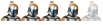
- Сообщения : 1920
Дата регистрации : 2009-08-10
Место жительства : Из далека...
 Похожие темы
Похожие темы» Лекция 3.Группировка объектов
» Лекция 3.Изменение размеров объектов
» Лекция 3.Выделение и копирование объектов
» Лекция 3.Создание заливок, теней и эффектов объемности объектов
» | Ямкина Е.В. Flash. Интерактив для начинающих. 2 занятие. Размещение авторского знака
» Лекция 3.Изменение размеров объектов
» Лекция 3.Выделение и копирование объектов
» Лекция 3.Создание заливок, теней и эффектов объемности объектов
» | Ямкина Е.В. Flash. Интерактив для начинающих. 2 занятие. Размещение авторского знака
Золотые купола химии :: Химический софт :: Мастер-классы :: Мастер-класс"Создание презентаций в формате ppt к урокам химии"
Страница 1 из 1
Права доступа к этому форуму:
Вы не можете отвечать на сообщения


 Мой профиль
Мой профиль

» Программа Изоляция
» Помогите найти программу!
» Чертков И.Н. и др.Самодельные демонстрационные приборы по химии
» М.Склодовская-Кюри.Радій и радіактивность
» Урбанский Т.и др.Пиротехника. Сборник книг (1956-2011)
» HyperChem
» мочевина
» Централизованное тестирование. Химия. Полный сборник тестов.2006-2013 года
» Авторская программа Соболевой А.Д.Химический лицей.Семинары по органической химии.Тесты заданий.11 класс
» Склодовская-Кюри М." Изслъедованія надъ радіоактивными веществами"
» Гемпель К.А. Справочник по редким металлам
» Т.К. Веселовская и др. "Вопросы и задачи по органической химии" под ред.:Н.Н.Суворова
» Оржековский П.А.и др.ЕГЭ 2015, Химия, Сборник заданий
» XPowder
» Формулы Периодического Закона химических элементов
» Macromedia Flash 8-полный видеокурс
» Ищу "Химический тренажер" Нентвиг, Кройдер, Моргенштерн Москва, Мир, 1986
» Штремплер Г.И.Часть 6. Тесты. Химические реакции
» Пак Е.П.Проверочные работы по химии 8 класс
» Сказка "Король «Бензол»"
» ПОМОГИТЕ С РЕАКЦИЕЙ, ПОЖАЛУЙСТА
» помогите определить вещество
» The Elements Spectra 1.0.6 - Русская версия
» Строение вещества
» Лурье Ю.Ю. - Справочник по аналитической химии
» Видеоурок по химии.Мыло и моющие вещества
» задача
» превращения веществ
» Задачка по химии
» Генрих Штремплер.Видео "Учебный эксперимент по химии"
» Генрих Штремплер.Видео "Учебный эксперимент по химии"
» Нижник Я.П.Лекция 11 "Альдегиды и кетоны"
» Нижник Я.П. Лекция №4: "Непредельные углеводороды.Алкены"
» Нижник Я.П.Лекция 5 .Алкадиены и алкины
» Нижник Я.П.Лекция 7. Арены-ароматические углеводороды
» Нижник Я.П.Лекция 8:"Галогенпроизводные углеводородов"
» Нижник Я.П.Лекция 9:"Спирты"
» Нижник Я.П.Лекция 10 :"Фенолы.Простые эфиры"
» Нижник Я.П. Лекция №3 "Углеводороды.Алканы"
» Нижник Я.П.Лекция 6.Циклические соединения
» Строение атома.
» превращения веществ
» Хочу найти ответ на свой вопрос в старых темах
» "Интеграл" серия - "Эколог"
» Академия занимательных наук.Химия(часть 47).Химический источник тока. Процесс электролиза.
» Научный проект:"Радуга химических реакций"
» Онлайн калькулятор определения степеней оксиления элементов в соединение
» MarvinSketch 5.1.3.2
» Carlson.Civil.Suite.2017.160728